Почему мой телефон продолжает вибрировать?
Если вы завершили процесс для своего смартфона и продолжаете обнаруживать вибрацию, мы сталкиваемся с двумя возможными сценариями; Во-первых, это не вибрация, а тактильный звук. Их легко спутать, так как они возникают, когда мы касаемся кнопок «Назад», «Домой» или при использовании жестов. Другой возможный сценарий состоит в том, что вибрация все еще активна в какой-то определенный момент по ошибке. Чтобы это не повторялось, мы приглашаем вас повторить процесс для вашего мобильного телефона и даже проверить действия для мобильных телефонов со стандартным Android на случай, если они внесли какие-либо изменения в систему вашей модели.
Как убрать вибрацию при нажатии кнопок клавиатуры и настроить вибро в Android ОС.
Портативные устройства на популярной операционной системе Android есть в каждом доме. Чтобы привлекать новых пользователей и удивлять старых, производители ОС придумывают разнообразные фишки – отличительные особенности, выделяющие телефоны и планшеты на Андроиде среди конкурентов. Причем даже стандартные функции разработчики стараются сделать удобнее, проще, интереснее.
Возьмем, к примеру, вибрацию (вибро-режим). В Android телефон (смартфон, планшет) не просто вибрирует при звонке, а снабжен особой функцией – виброоткликом при нажатии сенсорной клавиатуры. Когда пользователь жмет на виртуальную кнопку, на экране появляется легкое дрожание, усиливающие тактильные ощущения от пользования клавиатурой.
Создавалась такая функция с благой целью, чтобы пользователь чувствовал нажатие сенсорных клавиш. Но некоторых эта «вибро-фишка» Андроид сильно раздражает. Причем эта функция срабатывает при запуске не только стандартных, но других приложений, созданных под Андроид.
Включить или отключить вибрацию на Андроид телефоне или планшете можно в настройках. Система позволяет регулировать уровень вибро и операции, при которых режим активируется.
Настройка вибрации в Android: инструкция для новичков.
- Заходим в «Меню» и выбираем пункт «Настройки», логотип которого похож на обычную гайку. На вкладке технических настроек переходим в раздел с функциями замены языка, времени и параметров виртуальной клавиатуры.
- Запускаем настройки любой из предложенных клавиатур, где требуется установить вибрацию.
- В активированной вкладке перемещаем показатель «Вибрация» в значение «On» или «Вкл».
- Настройка вибрации выполнена.
То есть, вибрация на Android настраивается через меню, в котором нужно лишь найти вкладку параметров устройства, перейти в подменю выбранной клавиатуры и активировать виброотклик. Если все шаги инструкции выполнены правильно, виброклавиатура сразу начнет функционировать.
Проверить, включилась функция или нет, можно из рабочего стола, запустив панель уведомлений свайпом сверху вниз. Когда вибрация активна, на панели появляется соответствующий логотип.
Как быть, если настроить виброрежим не удалось? Причин может быть несколько:
- Настройку включить не удалось. Такое бывает, когда активация функции вибро не произошла по причине слабого нажатия или зависания экрана. Рекомендации – перезагрузить устройство и проделать процесс активации виброотклика сначала.
- Активирован энергосберегающий режим. Когда на планшете включена такая опция, вибрация по умолчанию не работает. Чтобы наладить виброрежим устройства, отключите сбережение энергии или внесите изменения в настройки функции.
- Произошел сбой операционной системы Андроид. Такое тоже случается. Решением станет обычная или жесткая перезагрузка ОС (Hard Reset).
Если же вы правильно установили индикаторы, проверили все настройки, но вибрация не работает, обратитесь в сервис по Android – возможно, в устройстве поврежден вибромотор.
Как включить вибрацию или отключить звук
- Нажмите кнопку регулировки громкости.
- Справа, над ползунком, нажмите на значок «Со звуком» .
- Чтобы включить вибрацию, нажмите на значок «Вибрация» .
- Чтобы отключить звук, нажмите на значок «Без звука» .
Советы
- Чтобы включить звук на телефоне, отключите режим «Вибрация» или нажмите на значок «Со звуком» .
- Чтобы отключить звук во время вызова, нажмите кнопку регулировки громкости.
Как отключить звук и вибрацию для определенных сигналов
Вы можете отключить звук полностью или только для некоторых сигналов, например будильника или важных звонков.
Подробнее о том, как отключить звук некоторых оповещений с помощью режима «Не беспокоить»…
Как включить вибрацию для всех звонков
- Нажмите кнопку регулировки громкости.
- В правой части экрана коснитесь значка меню .
- При необходимости нажмите Ещё.
- Включите параметр Вибрация при звонке или выберите Вибрация и тактильный отклик Вибрация при звонке включите параметр С вибрацией.
Как выбрать действие, которое будет выполняться при одновременном нажатии кнопок питания и увеличения громкости на телефоне Pixel 5a и более ранних моделях
Совет. Чтобы включить вибрацию, одновременно нажмите кнопки питания и увеличения громкости.
- Откройте настройки телефона.
- Нажмите Звук и вибрация Быстрое отключение звука звонка.
- Включите или выключите параметр Отключение звука звонка.
- Выберите действие, которое будет выполняться при одновременном нажатии кнопок питания и увеличения громкости.
- Вибрация: включение вибрации для звонков и уведомлений.
- Без звука: отключение звука для звонков и уведомлений.
Как отключить вибрацию на Андроиде
Отключить ее можно с помощью штатных и программных настроек. Ниже даны проиллюстрированные инструкции по его отключению.
Gboard
В клавиатуре компании Google Gboard виброотклик деактивируется следующим образом:
- Открывается любая программа с вводом текста. В рассматриваемом примере — это «Заметки».
- Нажимается вкладка новая заметка или note.
- После запуска клавиатуры, в ее верхнем меню выбирается иконка шестеренки.
- Затем нажимается вторая строчка «Настройки».
- Потом переводится в неактивное положение переключатель возле пункта «Виброотклик на нажатие клавиш».
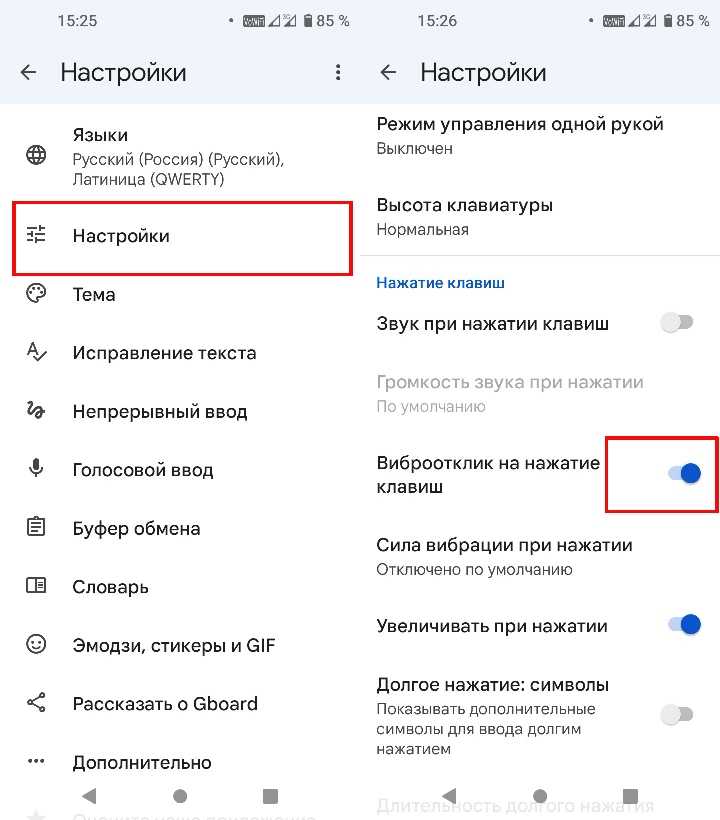 Пункт «Настройки» и ползунок в настройках данной клавиатуры
Пункт «Настройки» и ползунок в настройках данной клавиатуры
Microsoft Swiftkey
В данной клавиатуре на Xiaomi Redmi вибрация отключается так:
- Нажимается ее ярлычок, расположенный в списке всех приложений.
- Выбирается вкладка «Звук и вибрация».
- Затем ползунок напротив функции «Использовать вибрацию Андроид по умолчанию» переводится в неактивное положение.
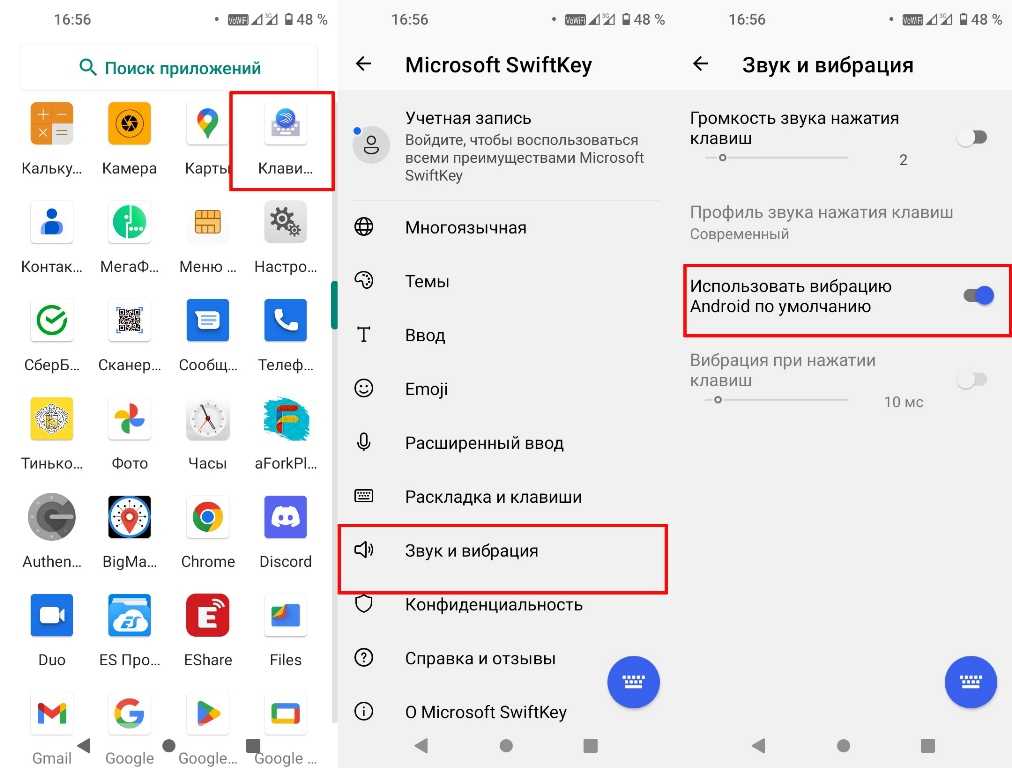 Иконка Майкрософт Swiftkey и пункты в настройках данного софта
Иконка Майкрософт Swiftkey и пункты в настройках данного софта
Samsung Keyboard
Виброотклик отключается в Самсунг Keyboard следующим образом:
- Запускается любая программа, где предусмотрен ввод текста. Например, мессенджер WhatsApp.
- В переписке с каким-либо контактом нажимается строка с вводом текста.
- После запуска Самсунг Keyboard в верхнем меню ее интерфейса нажимается иконка шестеренки.
- Затем в списке настроек выбирается вкладка «Setting».
- Потом напротив Key Vibration переводится в неактивное положение переключатель.
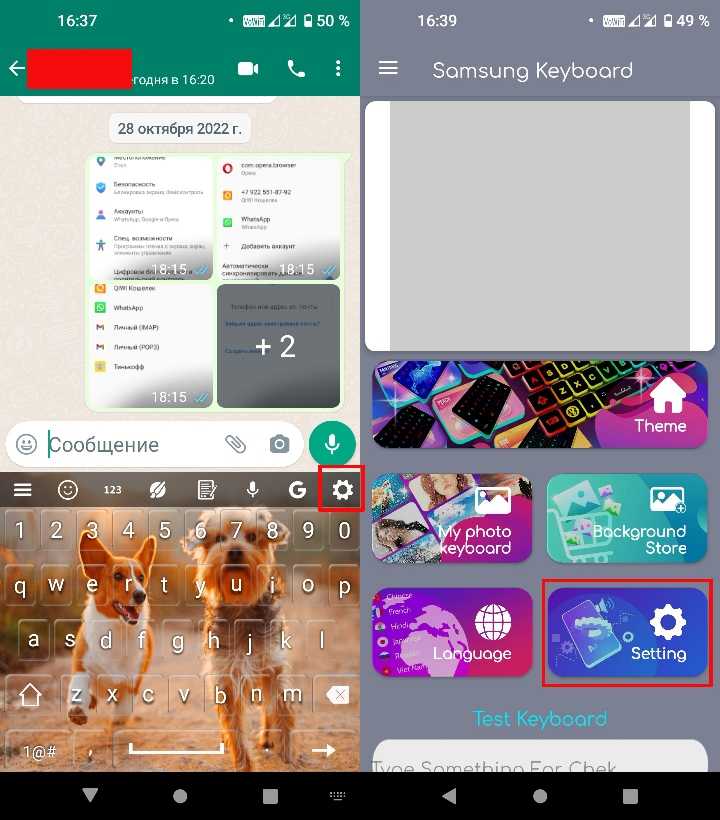 Шестеренка на клавиатуре и пункт Setting
Шестеренка на клавиатуре и пункт Setting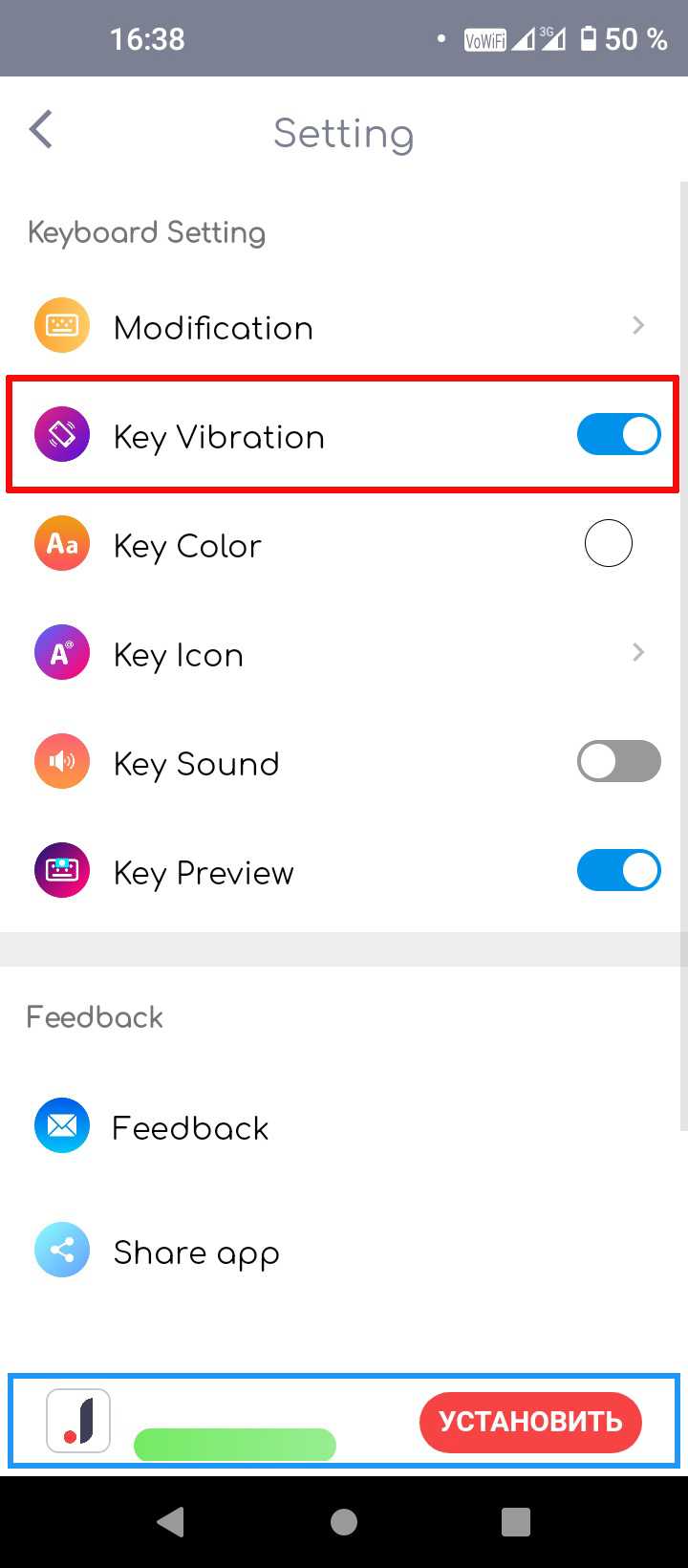 Ползунок, с помощью которого деактивируется виброотклик
Ползунок, с помощью которого деактивируется виброотклик
Яндекс Клавиатура
Для отключения вибрацию на «Яндекс Клавиатуре» необходимо:
- Открыть любое приложение с вводом текста. В рассматриваемом примере — это СМС сообщения.
- Нажать и удерживать секунд 5 иконку глобуса (кнопку переключения языка).
- После чего в открывшихся настройках клавиатуры выбрать вкладку «Звук и вибрация».
- Далее перевести в неактивное положение ползунок возле «Виброотклик клавиш».
 Значок глобуса в меню клавиатуры
Значок глобуса в меню клавиатуры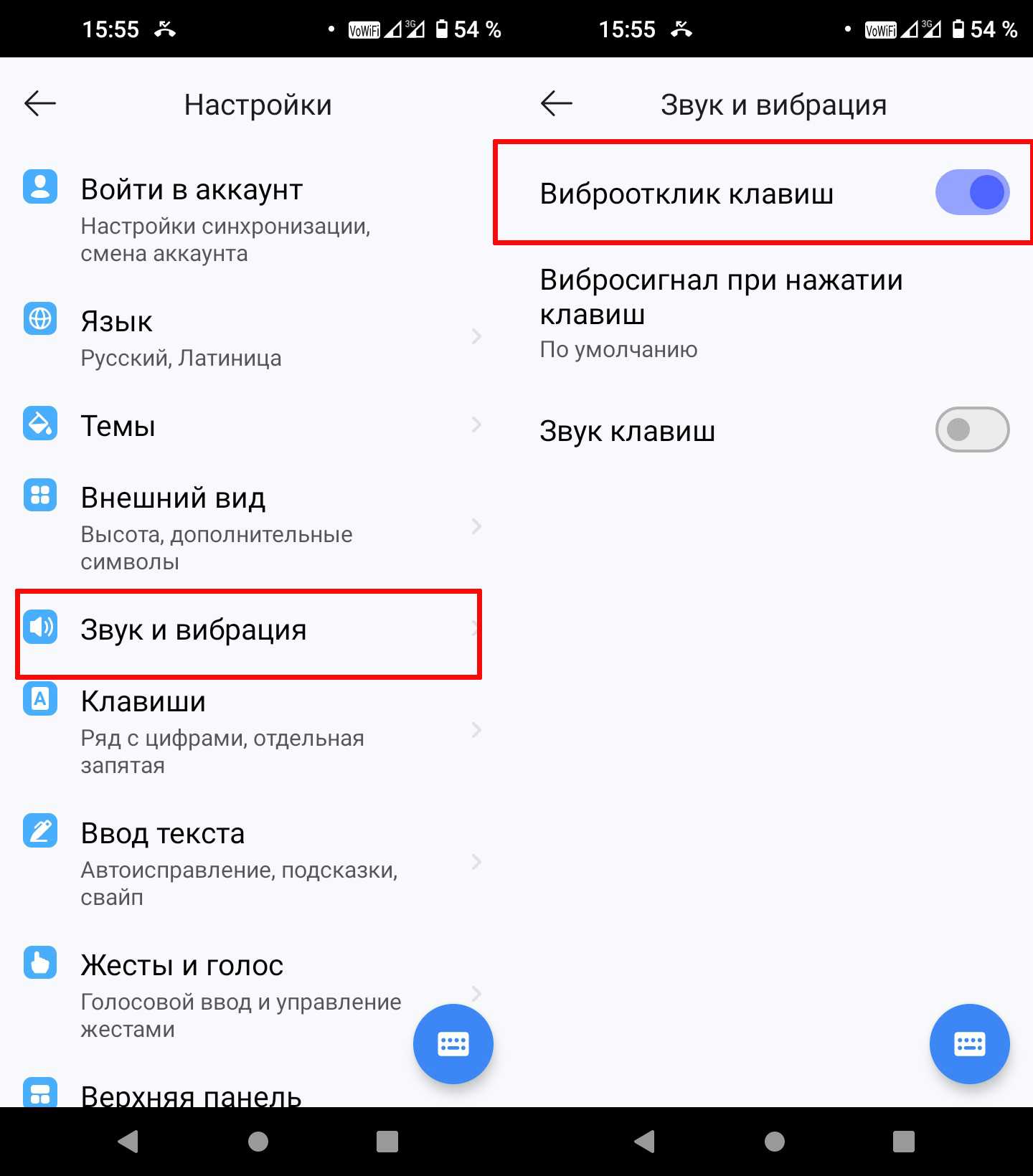 Пункт «Звук и вибрация» и ползунок в настройках Yandex клавиатуры
Пункт «Звук и вибрация» и ползунок в настройках Yandex клавиатуры
Отключение вибрации в режиме набора текста
Ежедневно человек печатает несколько тысяч символов текста на клавиатуре своего смартфона. Некоторых пользователей постоянный виброотклик сильно раздражает. К тому же, регулярная работа моторчика приводит к ускоренному разряду батареи. Чтобы отключить виброотклик на телефонах от производителя Lenovo, нужно:
В большинстве моделей Lenovo c операционной системой android 4.х.х эта инструкция позволяет отключить вибрацию клавиш.
Для телефонов «Самсунг», поддерживающих вибрацию при нажатии клавиатуры, инструкция практически идентична:
- Зайдите в «Настройки» мобильного телефона.
- Нажмите «Опции» (или «Мое устройство»).
- В меню зайдите в «Язык и ввод».
- Выберите «Клавиатура Samsung».
- В настройках уберите вибрацию.
Эти действия позволят убрать виброотклик при наборе текста. На этой же странице производятся другие настройки клавиатуры, в частности можно отключить звуки клавиш.
Если по каким-либо причинам вам не удалось отключить виброотклик входящего звонка, можно попробовать сделать это при помощи сторонней программы. Одна из них имеет название Customize Vibrancy.
Главное предназначение этой программы – установить определенную «мелодию» вибрации на каждое действие, например, завершение вызова, или новое СМС сообщение. Но в ней же можно и полностью отключить вибрацию. Для этого нужно:
В некоторых случаях источником вибрации может быть стороннее приложение, например, «Одноклассники» или «В контакте». При получении сообщения или любого другого уведомления телефон может автоматически вибрировать, даже несмотря на установленные настройки. Чтобы отключить ее, следует в данном приложении проделать следующие действия.
Из статьи вы узнаете
Звуковые сигналы на телефоне необходимы для того, чтобы человек слышал вызовы, входящие СМС и прочие оповещения. Но помимо них на гаджетах присутствует и вибрация, которая мешает большинству пользователей. Ниже мы рассмотрим, как убрать вибрацию на клавиатуре Андроид при печати текста, удалить виброрежим при нажатии на экран и при входящих вызовах.
Шаг 2. Переход в раздел «Звук и вибрация»
Чтобы отключить вибрацию телефона в игре, вам нужно открыть настройки вашего устройства. На большинстве телефонов эта опция находится в разделе «Звук и вибрация».
Для того чтобы перейти в этот раздел, откройте меню настройки на вашем телефоне. Обычно это иконка шестеренки или значок с настройками, которые вы можете найти на главном экране или в панели уведомлений.
После открытия меню настройки, прокрутите список пунктов до тех пор, пока не найдете раздел «Звук и вибрация». Этот пункт может иметь разные названия в разных версиях операционных систем, например «Звук и уведомления» или «Звук и звонки».
Как только вы найдете раздел «Звук и вибрация», нажмите на него, чтобы открыть дополнительные настройки связанные с звуком и вибрацией вашего телефона.
Теперь, когда вы находитесь в разделе «Звук и вибрация», вы можете продолжить следующим шагом — отключение вибрации в игре.
Примечание: На разных устройствах и версиях операционных систем может быть различный интерфейс и размещение пунктов настроек. Описанный шаги могут незначительно отличаться в зависимости от вашего телефона.
Способ 3: Использование приложений для управления вибрацией
Если вы не хотите изменять настройки самой игры или устройства, вы можете воспользоваться специальными приложениями, которые позволяют контролировать вибрацию на вашем смартфоне или планшете.
1. Перейдите в ваш магазин приложений и найдите приложения для управления вибрацией. Некоторые из популярных приложений включают «Vibration control», «Vibrate on/off» и «Vibration manager».
2. Установите одно из этих приложений на ваше устройство.
3. Откройте приложение и следуйте инструкциям для отключения вибрации в играх. Как правило, вам нужно будет включить или выключить опцию «Vibration» или подобную.
4. После выбора нужной настройки, сохраните изменения и закройте приложение.
5. Теперь вибрация в играх должна быть отключена.
Заметьте, что приложения для управления вибрацией могут отличаться в зависимости от операционной системы вашего устройства. Убедитесь, что выбранное вами приложение совместимо с вашей операционной системой.
Как отключить вибрацию при входящем звонке?
Если же необходимо отключить вибрацию входящего звонка, то как и в первом случае, заходим в пункт «Звук & вибрация» и там устанавливаем переключатель «Вибрация при звонке» в неактивное положение.
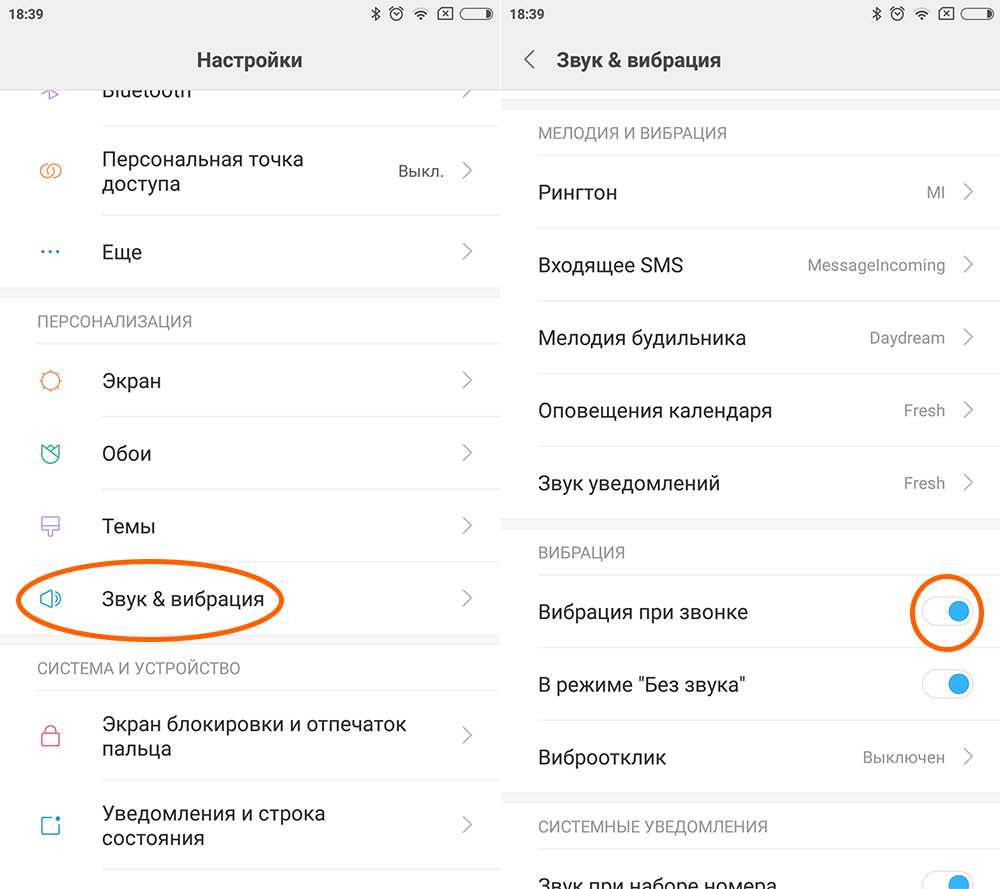
Всё это позволит вам сделать работу со смартфоном менее заметной для окружающих.
На старом смартфоне, то вы можете столкнуться с тем, что почти все действия в системе подтверждаются короткой вибрацией. Некоторым пользователям нравится такая вибрация, но чаще всего, она раздражает.
Если вам также не нравится такое постоянное вибрирование, то вы можете его отключить. В данной статье мы расскажем о том, как убрать вибрацию на клавиатуре Android, а также при нажатии на системные кнопки, вроде кнопок «Домой» или «Назад».
Итак, если вас раздражает вибрация при использовании клавиатуры Андроид и вы хотите ее убрать, то вам нужно открыть Настройки Андроида и перейти в раздел настроек, который называется «Язык и ввод». В данном разделе сосредоточены все настройки системы, которые имеют отношение к вводу текста с клавиатуры. Для того чтобы убрать вибрацию на клавиатуре Андроид здесь нужно открыть подраздел «Виртуальная клавиатура».
После этого откроется список установленных в системе клавиатур. Здесь нужно выбрать ту клавиатуру, которую вы используете для набора текста
Обратите внимание, «Голосовой ввод Google» это не клавиатура, а технология набора текста с помощью диктовки. В нашем случае мы выбираем «Google Клавиатура»
Ваша же клавиатура может называться по-другому. Например, это может быть «Клавиатура Samsung» или «Клавиатура LG».
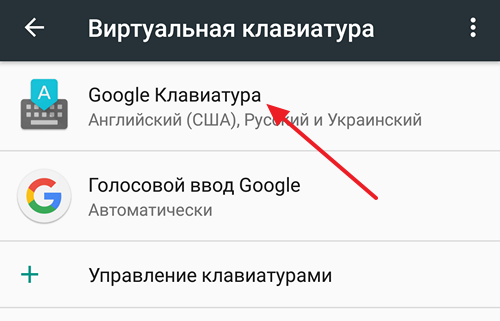
После того, как вы выбрали нужную клавиатуру, вам нужно перейти в ее настройки. Для этого найдите под раздел «Настройки» и откройте его.
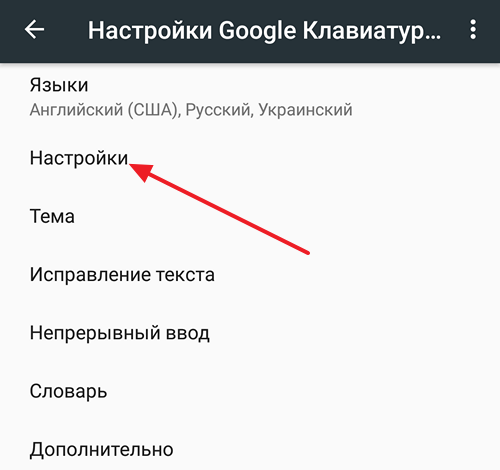
В настройках клавиатуры можно убрать вибрацию. Для этого нужно отключить функцию «Вибрация при нажатии клавиш». Нужно отметить, что в ваших настройках данная функция может называться немного по-другому. Например, « » или что-то в этом роде.
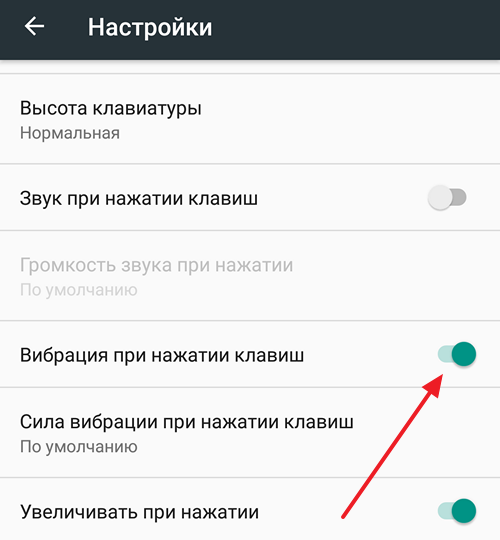
Также здесь можно включить или отключить звук при нажатии клавиш и другие настройки клавиатуры.
Шаг 4: двигайтесь в глубину
Пусть сначала вы просто включаете медитацию в свой распорядок дня, как дисциплину, такую же необходимую, как умыться или почистить зубы. Просто выбираете время и каждый день садитесь в медитацию. Однажды вы почувствуете себя за пределами тела, и тогда у вас может появиться страх. Он может снова загнать вас назад, в привычные рамки. Что делать в таком случае?
Как сделать шаг дальше, если страшно
Не торопитесь. Дайте себя время привыкнуть к новому состоянию. В один прекрасный момент любопытство возьмет верх и позволит вам сделать следующий шаг. Вам будут открываться все новые и новые горизонты. Медитация будет менять вашу точку зрения на привычную реальность, делая ее более прозрачной для вас. Есть такая хорошая поговорка: «Я открываю глаза, чтобы смотреть, но закрываю, чтобы видеть». Чувствуете разницу? Медитацию и глубокое видение можно объединить в один вектор. А смотреть — это видеть форму, но очень часто — не понимать, что за ней лежит.
Техника безопасности для продолжительной практики
Если вы много медитируете, у вас может начать теряться ощущение реальности, вам будет трудно в социальной жизни
Чтобы этого не происходило, очень важно заниматься своим физическим телом. Отличный вариант, сочетающий в себе необходимую работу с телом и с медитацией — это практика йоги, желательно под руководством опытного преподавателя
Другие варианты — это пробежки, плавание, танцы, просто долгие прогулки на свежем воздухе
Очень важно соблюдать баланс между тонкой практикой, медитацией и прокачкой физического тела. Только так вы сможете адекватно проявлять себя в жизни
Медитируйте каждый день, чтобы вас заметили
Когда вы каждый день садитесь медитировать, вы показываете жизни, чего вы хотите.
Представьте себе, что вы приехали на дачу, а там бегают мыши. И вдруг одна мышка остановилась и начала вас разглядывать, а потом обмакнула лапку в муку и написала: «Привет!» Вам станет интересно, вам уже не захочется эту мышь просто пришлепнуть и выкинуть.
Все живые существа занимаются в основном только четырьмя вещами: едят, спят, размножаются и защищаются. И человек — не исключение
Когда вы садитесь медитировать, природа и жизнь уже обращают на вас внимание: он не просто ест и спит, он стремится что-то понять. Высшие силы начинают замечать вас, вы завязываете диалог с совершенно иной реальностью
Если вы каждый день садитесь практиковать медитацию, она обязательно однажды с вами случится. Вас просто заметят. Жизнь откроет вам свои тайны.
Использование дополнительных приложений
Если ваша игра не предоставляет встроенной возможности отключить вибрацию, вы можете воспользоваться дополнительными приложениями, которые позволяют управлять настройками вибрации на уровне системы. Вот несколько таких приложений:
Vibration Control — это приложение, которое позволяет отключить вибрацию на вашем устройстве. Вы можете скачать его из Google Play Store и установить на свой телефон. После установки вам потребуется открыть приложение, найти нужное приложение с вибрацией в списке и отключить ее.
Sound Profile — это приложение, которое помимо управления звуковым профилем также позволяет управлять настройками вибрации. Вы можете скачать его из Google Play Store и установить на свой телефон. После установки вам потребуется открыть приложение, найти нужное приложение с вибрацией в списке и отключить ее.
Tasker — это приложение автоматизации, которое позволяет создавать сценарии действий на вашем устройстве. С помощью Tasker вы можете настроить отключение вибрации для определенного приложения или условий. Вы можете скачать Tasker из Google Play Store и установить на свой телефон. После установки вам потребуется создать новый сценарий, выбрать нужное приложение и отключить вибрацию в настройках сценария. После этого вам нужно будет активировать сценарий.
Помимо этих приложений, существует множество других приложений, позволяющих отключить вибрацию на уровне системы или для отдельных приложений. Вы можете найти их в Google Play Store, выполнив поиск по ключевым словам «отключение вибрации» или «управление вибрацией».
Этап 2. Насыщение
Первый голод утолен. Мы больше не хотим 100% своего времени проводить с партнером. В этот период хочется побыть наедине с собой или встретиться с друзьями, оставив партнера дома.
Мы начинаем замечать недостатки партнера, а он — наши. Мы присматриваемся к внешности и видим какие-то изъяны, которых раньше как будто не было. Слышим глупости, которые нет-нет да и вырвутся из уст любимого. Неожиданно выясняется, что не такие уж мы и одинаковые. Что у каждого есть свои скелетики в шкафу и отряды тараканов в голове, и эти отряды разных видов. Это не значит, что партнер становится нам неприятен, но в сравнении с тем, что было, кажется, будто любовь прошла.
Конечно, нам сложно осознать, что эмоции улеглись, гормоны успокоились и мы вернулись в свое нормальное состояние. На этом этапе все в общем достаточно гладко и мирно. Нам хорошо друг с другом, спокойно и уютно. Многие в это время решают жить вместе или уже официально оформляют отношения.
Подводные камни
В этот период спокойствия можно поверить, что любовь прошла, и закончить отношения. И это будет ошибкой. Заканчивать отношения нужно, например, тогда, когда есть конкретные претензии и полное отсутствие взаимопонимания. А не тогда, когда на море штиль. В это время мы должны уже задумываться над тем, куда двигаться дальше. Это подготовка к тому, чтобы начинать работать над отношениями.
Что делать?
В этот период нужно начинать активно узнавать друг друга. То есть мы начинаем искать в партнере нечто бОльшее, что-то значительное, помимо «мне так хорошо с ней/ним»
Важно начать говорить друг с другом с намерением узнать партнера. Увидеть реального человека, а не тот образ, в который мы были влюблены вначале
Для этого важно стараться слушать и слышать. И отделить другого от самого себя.
Также в это время мы должны научиться учитывать интересы друг друга. Если один хочет почитать перед сном, а другой — посмотреть кино, то это проблема до тех пор, пока она не озвучена. Нужно придумывать свои правила, которые помогут избежать конфликтов.
Как отключить вибрацию в игре
Вибрация в играх может быть раздражающей и отвлекающей, особенно если вы находитесь в общественном месте или просто не любите ощущение вибрации в руках. В данной статье мы расскажем вам о различных способах отключения вибрации в играх на различных платформах.
Отключение вибрации на консолях
Если вы играете на игровой консоли, например, PlayStation или Xbox, отключение вибрации может быть проще всего.
Для отключения вибрации на PlayStation необходимо зайти в настройки управления контроллером. В меню настроек найдите раздел «Устройства» и выберите «Контроллеры». Здесь вы можете отключить вибрацию, переместив ползунок в положение «Выкл».
На Xbox отключение вибрации происходит аналогичным образом. Зайдите в главное меню консоли, выберите «Настройки» и затем «Аксессуары и устройства». В разделе «Контроллеры» найдите опцию «Вибрация» и переключите ее в положение «Выкл».
Отключение вибрации на ПК
Если вы играете на ПК, то вам понадобится доступ к настройкам вашего игрового контроллера или программы, с помощью которой вы играете.
Для отключения вибрации на ПК с помощью игрового контроллера Xbox подключите контроллер к компьютеру и зайдите в «Параметры» Windows. Затем выберите «Устройства» и в разделе «Параметры геймпадов» найдите свой контроллер Xbox. Здесь вы можете отключить вибрацию, переместив ползунок в положение «Выкл».
Если вы играете с помощью программы-эмулятора или программы для управления геймпадом, то возможности отключения вибрации могут значительно отличаться в зависимости от программы. Обратитесь к документации или настройкам программы для подробной информации о том, как отключить вибрацию в играх.
Отключение вибрации на мобильных устройствах
Если вы играете на мобильном устройстве, например, на смартфоне или планшете, отключение вибрации может быть проще всего.
На большинстве мобильных устройств отключение вибрации происходит через настройки самой игры. Зайдите в настройки игры, найдите опцию «Вибрация» или «Настройки управления» и выключите вибрацию, выставив соответствующий переключатель в положение «Выкл».
Отключение вибрации в играх: итоги
Отключение вибрации в играх может быть достаточно простым процессом на различных платформах. Все, что вам нужно сделать, это зайти в настройки управления или настройки игры и отключить вибрацию. Запомните, что возможности отключения вибрации могут различаться в зависимости от платформы и используемого игрового контроллера или программы. Если вы не можете найти опцию отключения вибрации, обратитесь к документации или поддержке соответствующего устройства или программы для получения дополнительной помощи.
Отключение вибрации с помощью приложения
Мы рассматривали отключение навязчивой вибрации на основе телефонов двух марок, но для многих других все практически аналогично. Однако не исключено, что вы можете столкнуться с устройством на базе Android, в котором будет сложно найти необходимые пункты. Мы это учли, поэтому в качестве палочки-выручалочки можно прибегнуть к сторонним приложениям. К примеру, одним из таких Customize Vibrancy
.
Основной функционал данного приложения заключается в возможности установки вибраций для различных событий, а также их полное отключение. Приложение доступно для скачивания в официальном магазине Google Play
.
На этом мы прощаемся с вами и надеемся, что наши советы были вам полезны!
И сенсорными кнопками сигнализирует короткой вибрацией, что действие было выполнено.
Такая обратная связь полезна при быстром наборе текста, но некоторых пользователей вибрация может раздражать, к тому же отключение виброотклика поможет в некоторой мере сэкономить заряд аккумулятора, т.к. на работу вибромоторчика расходуется дополнительное количество электроэнергии. Давайте посмотрим, как отключить виброотклик на Android при работе с клавиатурой и нажатии сенсорных кнопок.
Отмена вибрации при оповещении приложений
Многие популярные приложения используют вибросистему смартфона. Социальные сети, различные мессенджеры, мобильные банкинги и онлайн-системы сигнализации – вот далеко не полный перечень полезных программ, регулярно подающих оповещения.
Обратите внимание
Сигнал о каком-либо событии в приложении может сопровождаться вибрацией даже в том случае, когда в настройках самого устройства эта функция отключена.
Чтобы отказаться от вибросопровождения оповещения, необходимо внести соответствующие изменения в конфигурацию самого приложения. Каждая программа имеет свой интерфейс, однако общая технология в целом стандартна:
- зайти в настройки (параметры, конфигурация или что-либо подобное);
- найти раздел или вкладку, отвечающую за управление оповещениями (уведомлениями, сигналами, обратной связью);
- отключить функцию вибросопровождения (снять галочку, выбрать пункт меню «Выкл» или просто передвинуть переключатель).
Будет полезным
Для примера: в популярном меcсенджере Viber отключение осуществляется через расположенное в левой шторке меню: “Настройки»->«Уведомления» ->«Вибрация при вызове».
Как включить поддержку кодеков HEIF и HEVC в Windows 10
Первое, что вам необходимо сделать, это загрузить из Microsoft Store два расширения, разработанных самой Microsoft. Одним из них является расширение изображения HEIF. Другой — расширения видео HEVC.
Добавьте расширения изображений HEIF из Microsoft Store
- Откройте любой браузер на компьютере с Windows 10.
- Зайдите в Магазин Microsoft.
- В строке поиска введите Расширения изображений HEIF.
- Нажмите Получить.
- Нажмите кнопку Открыть.
- Нажмите «Установить».
Добавьте расширения видео HEVC из Microsoft Store
ОПЛАЧЕННЫЙ
- После этого вернитесь в Microsoft Store.
- На этот раз найдите расширения видео HEVC.
- Нажмите «Купить» и заплатите 0,99 доллара США.
- Нажмите кнопку «Открыть» и нажмите «Установить».
БЕСПЛАТНО
К счастью, мы нашли еще одно расширение видео HEVC от «Microsoft Corporation», но на этот раз оно называется «Расширения видео HEVC от производителя устройства». К сожалению, на момент написания статьи приложение больше недоступно. Чтобы получить его, вам понадобится код. Вот как это сделать.
- Зайдите в Магазин Microsoft.
- На этот раз найдите расширения видео HEVC от производителя устройства.
- Нажмите «Активировать код», если он у вас есть.
- Введите ваш код.
- Нажмите кнопку «Открыть» и нажмите «Установить».
Сброс настроек расширения
В некоторых случаях вам потребуется сбросить расширения приложений HEVC, HEIC и HEIF в Windows 10, чтобы они работали правильно.
- Зайдите в настройки Windows и нажмите «Приложения и функции».
- Прокрутите вниз и найдите расширения приложений, которые вы только что установили, например «Расширение видео HEVC» и «Расширение изображения HEIF» или «Расширения видео HEVC от производителя устройства».
- Нажмите «Дополнительные параметры» в каждом приложении.
- Прокрутите вниз и нажмите кнопку «Сброс».




![Как отключить вибрацию на андроид – пошаговая инструкция [2020]](http://kokosclub.ru/wp-content/uploads/3/4/8/34851cbba7b2e8a2d48b5a0818a78f56.jpeg)
























